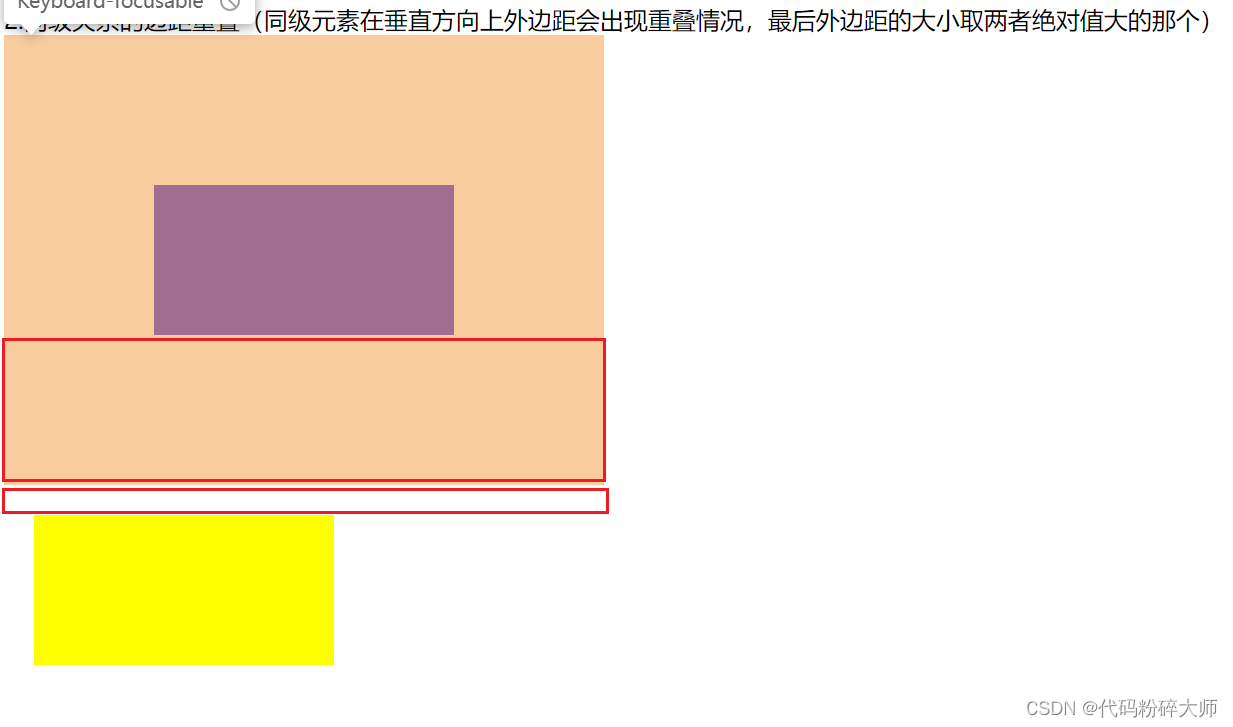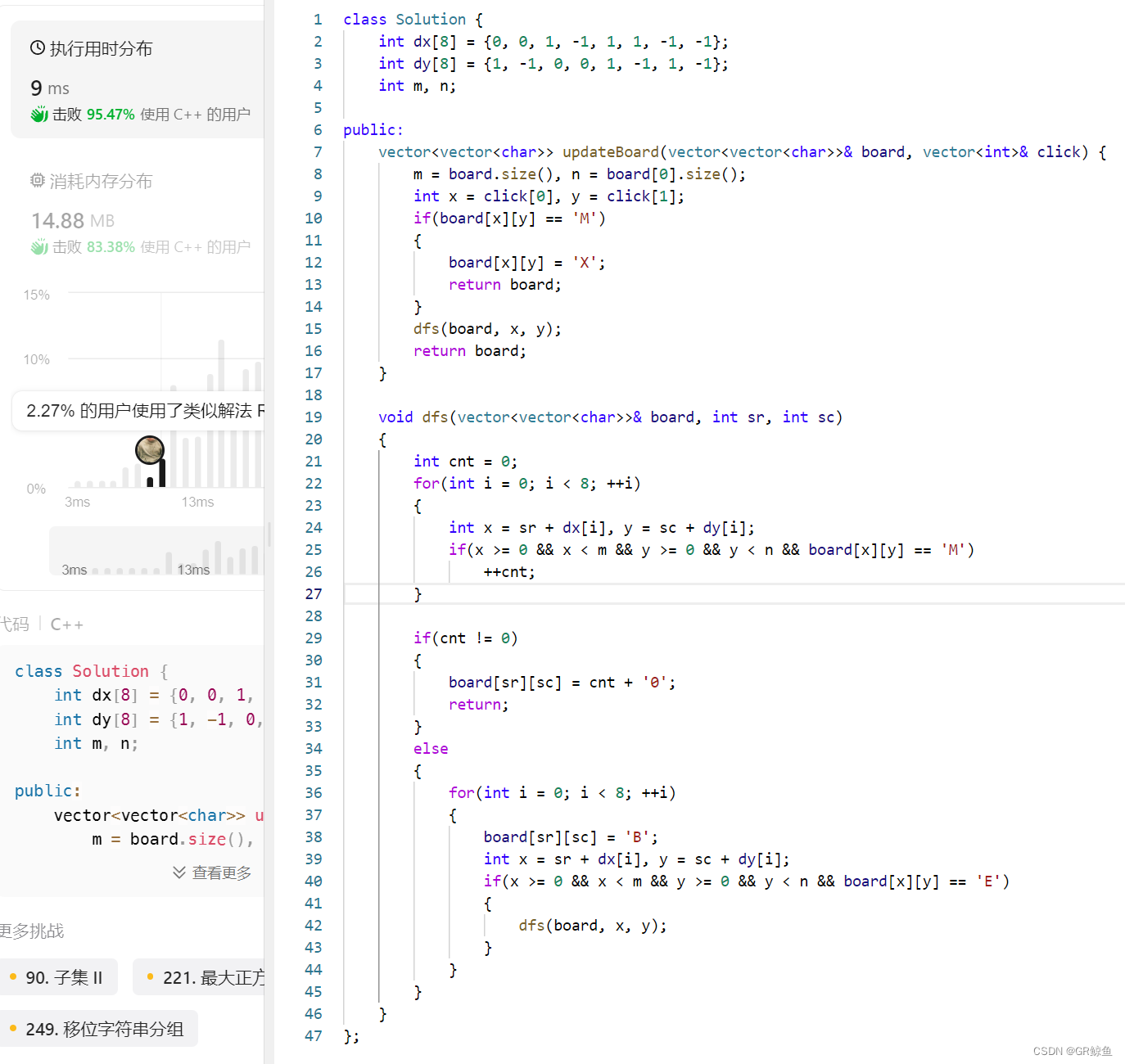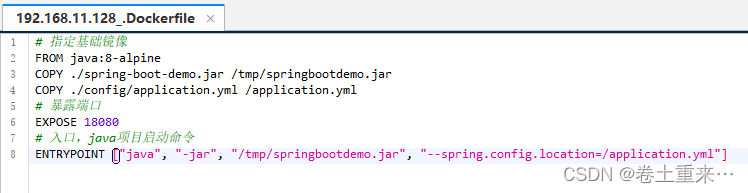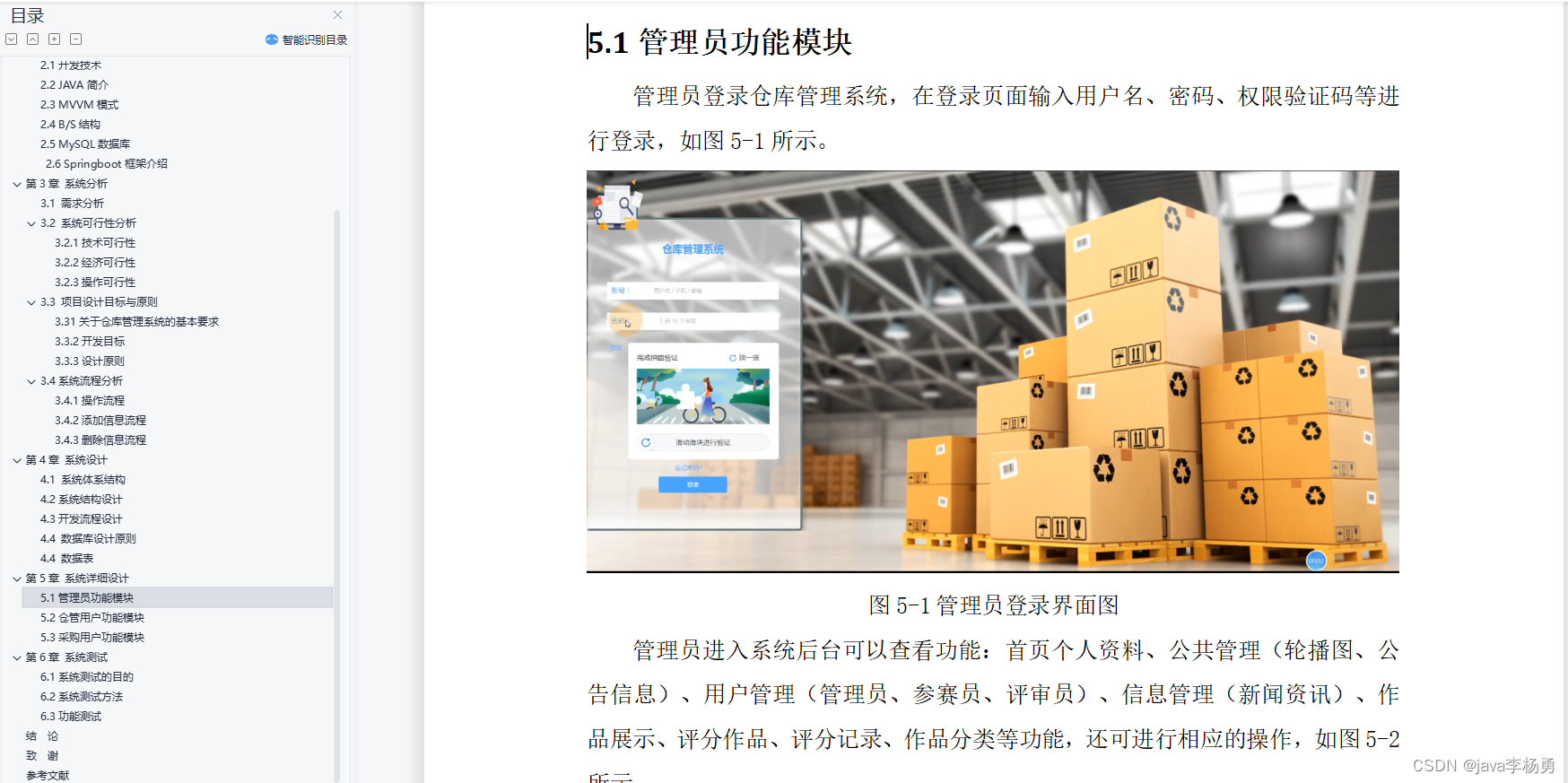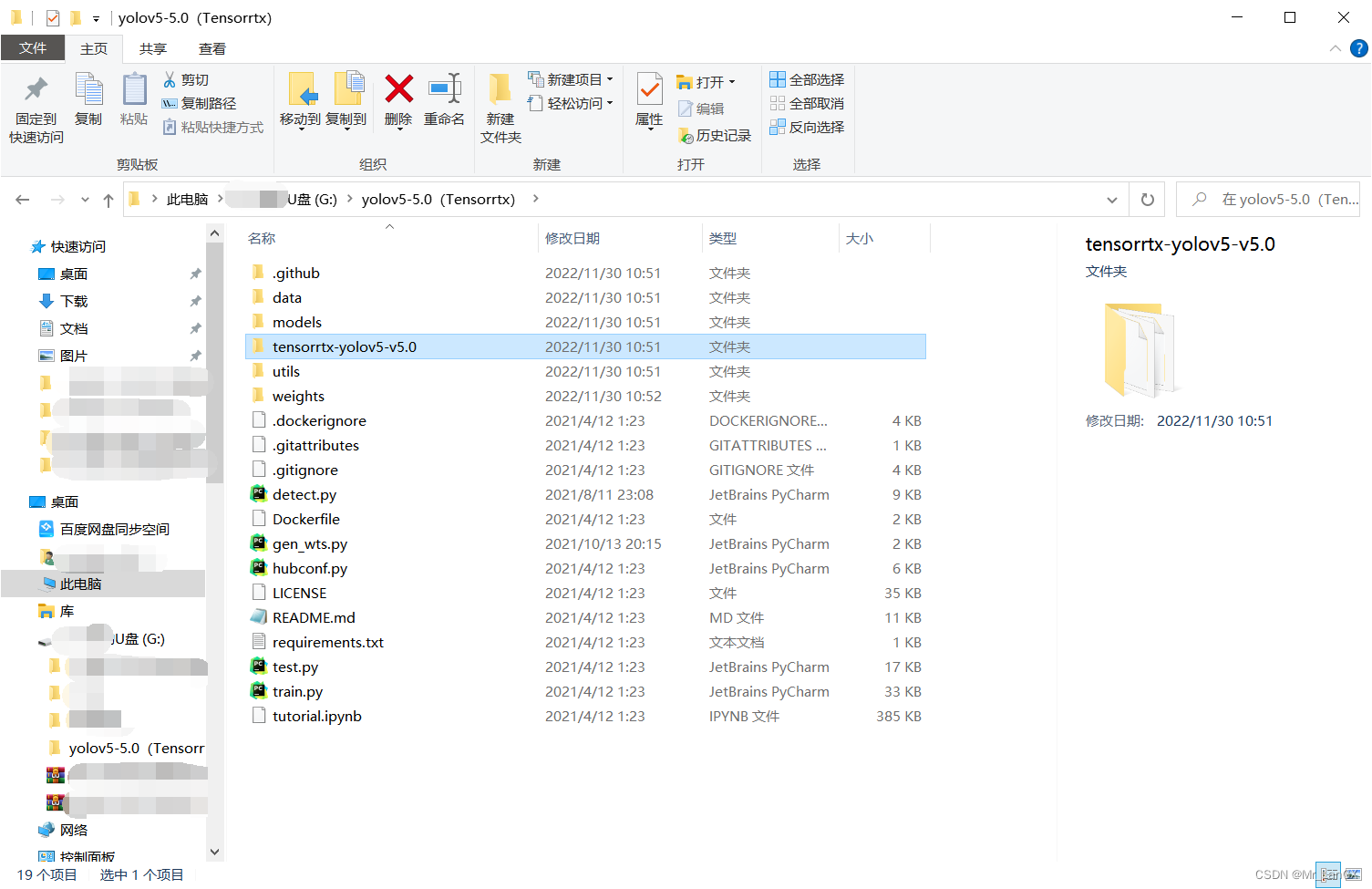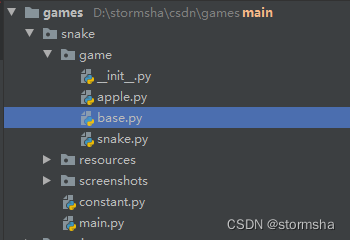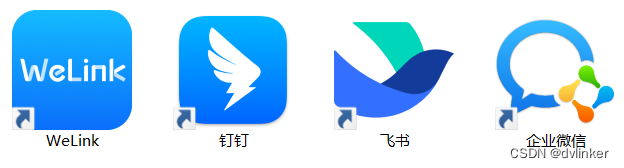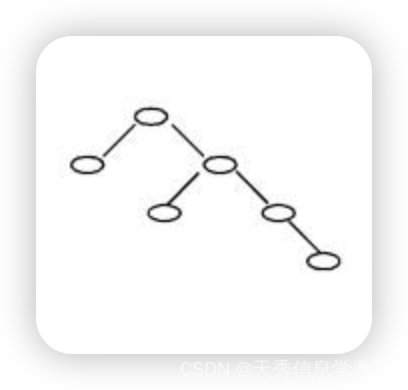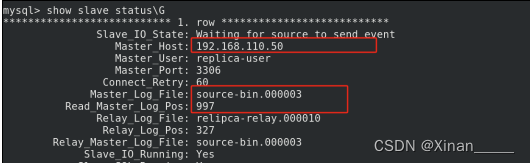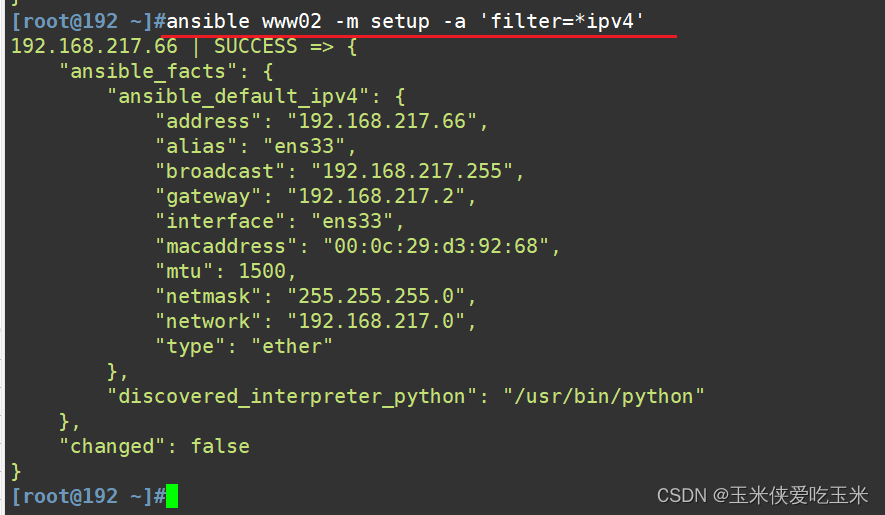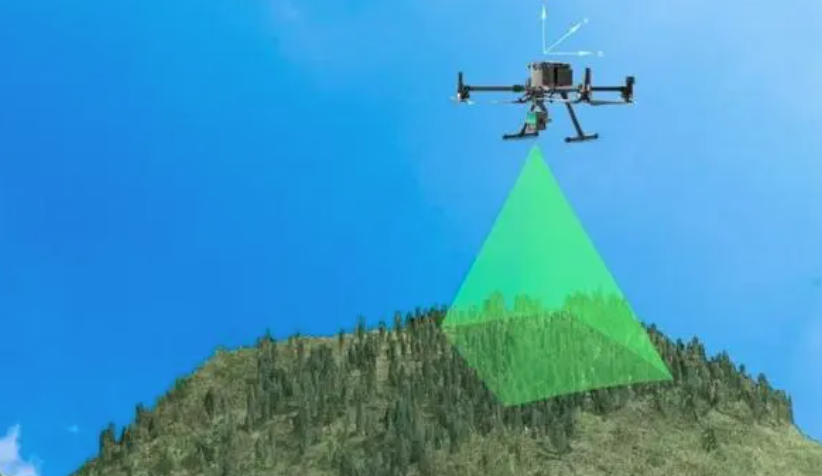“我平常工作的时候喜欢将文件直接保存在电脑桌面上,但是今天一打开电脑,突然发现我的文件都不见了,有什么恢复桌面文件的简单方法吗?希望大家可以推荐几个。”
很多用户在使用电脑时可能都习惯了把文件直接放在桌面上,这会更方便我们使用这些文件。但在操作的过程中,也经常可能会出现文件被误删的情况。
桌面文件删除了怎么恢复?如果在使用电脑时你也遇到过类似的情况,不妨来试试这些方法吧,简单又有效,相信会对大家有所帮助!

方法一:借助回收站找回桌面文件
对于大部分用户来说,最简单的误删桌面文件的恢复方法就是通过回收站来找回文件。回收站作为电脑文件删除后的临时存储地,电脑最近删除的文件可以在回收站中找到,找回桌面文件可以这样操作。
第1步:双击进入电脑桌面的回收站,查看是否有需要恢复的文件;
第2步:找到需要恢复的文件后,单击右键,直接选择【还原】。

方法二:借助备份找回桌面文件
也许我们在使用电脑时有着良好的备份习惯,那么,恭喜你,找回丢失的文件将更加简单,如何找回丢失的桌面文件?我们是有机会通过备份来快速找回桌面文件的。
第1步:找到被删除文件的备份数据,检查文件的完整性;
第2步:确定是需要恢复的文件后,将文件重新下载或复制到电脑上。

方法三:借助专业软件找回桌面文件
在没有备份且回收站也没有找到文件的情况下,桌面文件删除了怎么恢复?最为靠谱的方法是通过专业的数据恢复软件来为我们找回丢失的数据。专业的软件一般有高效的恢复功能,不仅有利于达到事半功倍的效果,还有利于减少操作失误导致的其他数据丢失。
比如 数 据 蛙 恢 复 专 家 ,这款软件是值得信赖的,仅需简单的操作步骤,就有较大的概率找回丢失的文件。该软件操作简单且适合小白,最重要的是软件还支持免费试用哦,有需要的用户可以下载后参考下文步骤操作。
操作环境:
演示机型:联想ThinkPad E14
系统版本:Windows10
软件版本:数 据 蛙 恢 复 专 家3.3.16
第1步:安装完软件后可以运行它,先点击【免费试用】即可进入软件中;
第2步:在软件的操作界面,对需要扫描的文件类型进行勾选,并将【桌面】勾选上,单击【扫描】;

第3步:软件在进行完快速扫描后将自动进行深度扫描,用户可以先恢复快速扫描到的数据,也可等待深度扫描完成后再选择;

第4步:深度扫描完成后,可以根据扫描结果,按类型或数据进行查看,找到需要恢复的文件后,可以直接将它勾选上,确认文件都勾选完毕后,单击【导出】并选择合理的保存位置。

方法四:借助以前的版本找回桌面文件
电脑桌面丢失了,还可以借助以前的版本来找回桌面文件。如果我们曾开启了该功能,找回文件的概率还是比较大的,可以参考以下步骤。
第1步:找到文件删除前所在的文件夹,单击右键进入【属性】;
第2步:在【以前的版本】选项卡找到文件未被删除前的版本,选择它即可。

在桌面保存文件确实为我们的工作带来了很多的方便,但一旦误操作,也可能导致文件丢失。桌面文件删除了怎么恢复?本文分享的这4个方法都可以尝试一下,希望能为您解决难题。但要注意,我们如果将文件保存在桌面,最好在电脑的另一个磁盘对文件进行备份,这样有利于减少文件丢失哦!
往期推荐:
电脑快捷键怎么设置?记好这3个设置方法!![]() https://blog.csdn.net/datarecover/article/details/138484299?spm=1001.2014.3001.5501
https://blog.csdn.net/datarecover/article/details/138484299?spm=1001.2014.3001.5501
删掉的文件在哪里找到并恢复?3个恢复策略公开!![]() https://blog.csdn.net/datarecover/article/details/138485136?spm=1001.2014.3001.5501
https://blog.csdn.net/datarecover/article/details/138485136?spm=1001.2014.3001.5501
硬盘数据找回,恢复文件,4个方法!![]() https://blog.csdn.net/datarecover/article/details/138482976?spm=1001.2014.3001.5501
https://blog.csdn.net/datarecover/article/details/138482976?spm=1001.2014.3001.5501
![Linux主机重启后报错:[FAILED] Failed to start Switch Root.](https://img-blog.csdnimg.cn/direct/9ef41a9007ac4c759147649a72270f8d.png)